أتاحت أبل مشاركة الصور ومقاطع الفيديو على الآي-فون من مكتبة الصور الخاصة بك مباشرة بداية من تحديث iOS 12 والأحدث، يعني يمكن لأي شخص الدخول على مكتبة الصور عندك ورؤية ما حددته له، عن طريق إنشاء روابط على غرار دروب بوكس وجوجل درايف، ويمكن لأي شخص فتحها وتنزيل الملفات منها، ويعد مشاركة الروابط وليس الملفات الفعلية، طريقة جيدة للحفاظ على الجودة بخلاف الإرسال بواسطة البريد أو الرسائل، حيث يتم ضغط الصور، والتأثير بشكل كبير على الجودة، كيف تقوم بمشاركة رابط للتفاعل مع الصور والفيديو على الآي-فون نفسه؟
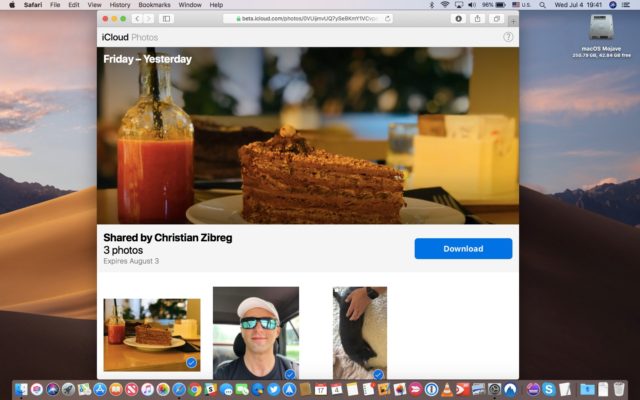
الموضوع باختصار
◉ يتيح لك نظام iOS إنشاء روابط مشاركة لمجموعة مختارة من الصور ومقاطع الفيديو.
◉ يمكن لأي شخص لديه ارتباط، استعراض الصور والفيديوهات وعرضها وتنزيلها.
◉ يمكن لأجهزة ماك وويندوز والأجهزة الأخرى الوصول إلى العناصر المشتركة عبر iCloud.com.
◉ يتم فتح الروابط المشتركة مباشرة في تطبيق الصور على نظام iOS، وتنتهي صلاحية الروابط تلقائيًا بعد 30 يومًا.
◉ ولمشاهدة الأشياء التي قمت بمشاركتها، يفتح المستلم رابط مشاركة فقط، وتعد هذه طريقة رائعة خاصة عند مشاركة صور ومقاطع فيديو مع أجهزة غير تابعة لشركة أبل.
◉ يقوم جهازك بتحميل العناصر المشتركة إلى iCloud، ولا يتم احتسابها من ضمن مساحة التخزين السحابية الخاصة بك، وعند الضغط على iOS، يفتح الرابط في الصور.
◉ على أجهزة سطح المكتب، يؤدي النقر فوق رابط المشاركة عبر الرسائل أو البريد الإلكتروني أو أي وسيلة أخرى إلى فتح معاينة على iCloud.com، ويمكن لأي شخص لديه الرابط المشترك الوصول إليه لمدة تصل إلى شهر قبل انتهاء صلاحيته.
◉ لن تنعكس أي تعديلات يتم إجراؤها على عنصر مشترك على جهازك على أجهزة المستلم. ما يراه المستلمون وينزلونه هو نسخة من الصورة وقت المشاركة.
المتطلبات الأساسية
هذا ما ستحتاجه لإنشاء روابط مشاركة iCloud.com:
◉ آي-فون أو آي-باد أو آي-بود تاتش يعمل بتحديث iOS 12 أو أحدث.
◉ يجب تمكين صور iCloud في الإعدادات.
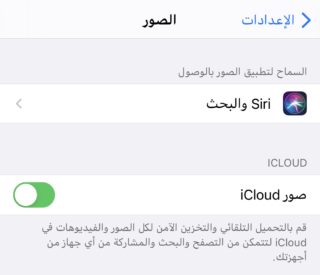
◉ الأشخاص الذين ترسل إليهم روابط مشاركة الوسائط لا يحتاجون إلى تمكين صور iCloud على أجهزتهم.
كيفية مشاركة صور الآي-فون عبر رابط
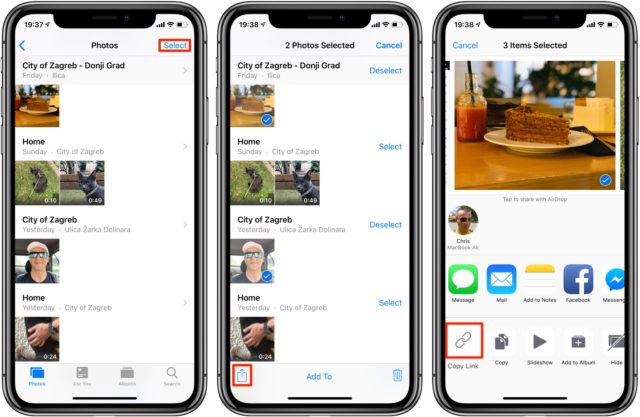
قم بما يلي لإنشاء رابط مشاركة لعنصر واحد أو أكثر في مكتبة الصور الخاصة بك:
◉ افتح تطبيق الصور على الآي-فون.
◉ قم بتحديد الصور ومقاطع الفيديو التي تريد إرسالها إلى شخص ما.
◉ اضغط على زر مشاركة.
◉ اختر نسخ الرابط أو Copy Link.
تنبثق رسالة لإعلامك بأن الصور ومقاطع الفيديو الخاصة بك قيد التحضير للمشاركة، الأمر الذي قد يستغرق بعض الوقت حسب حجمها وعددها.
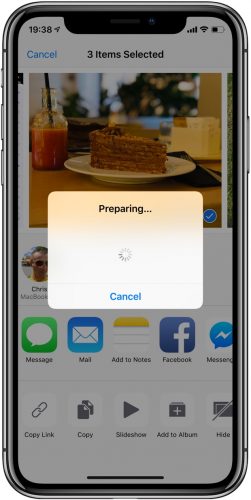
◉ ثم قم بلصق الرابط في الرسائل أو البريد أو أي تطبيق آخر من اختيارك.
كيفية فتح روابط وسائط iCloud
يمكنك الوصول إلى الصور ومقاطع الفيديو المشتركة على iCloud عبر الحاسوب أو الآي-فون أو الآي-باد. ويتم التعامل مع مستخدمي iOS من خلال تجربة مشاركة شفافة وسلسة وأكثر كفاءة، نظرًا للتكامل العميق مع تطبيق الصور.
فتح الروابط على الهاتف
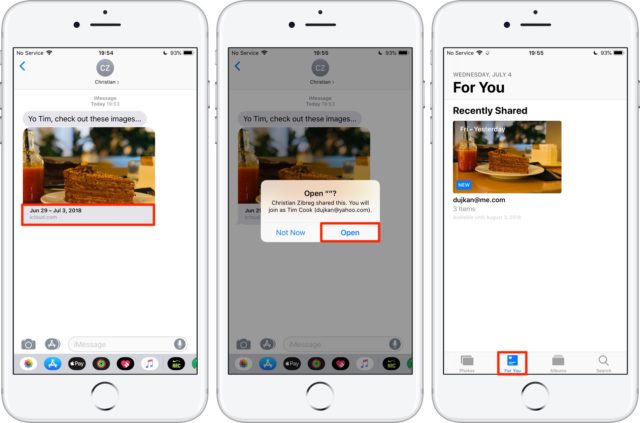
لست بحاجة إلى فتح رابط يدويًا، بفضل ذكاء سيري المحسّن يكتشف ذلك وينشئ معاينة في الصور تلقائيًا، ولا تقلق، فلن يتم إضافة أي شيء إلى مكتبة الصور الخاصة بك إلا إذا اخترت ذلك.
قد يؤدي تلقي رابط في رسالة بريد إلكتروني على iOS إلى إنشاء صفحة معاينة في الصور أيضًا. يؤدي فتح رابط على أجهزة لا تعمل بنظام iOS، مثل الأندرويد، إلى نقلك إلى صفحة تنزيل أساسية على iCloud.com.
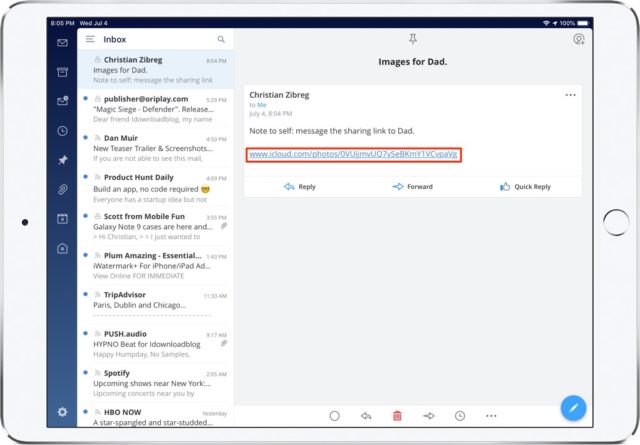
فتح الروابط على الحاسوب
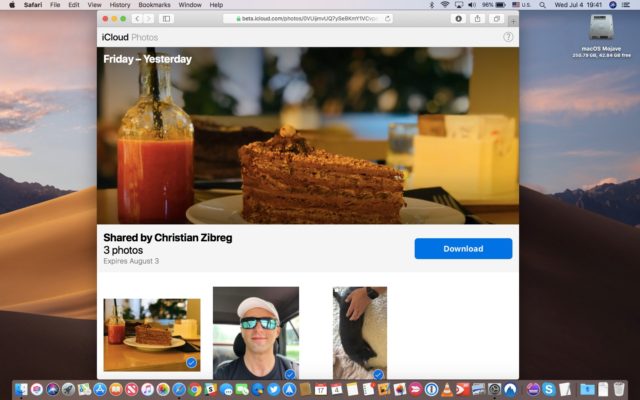
يؤدي الوصول إلى رابط في متصفح سطح المكتب إلى فتح صفحة تنزيل مصممة بشكل جيد على iCloud.com بنفس شبكة الصور المصغرة مثل صفحة المعاينة في الصور. وتتم مشاركة الوسائط مع مواصفات الصورة بالكامل أو ما يعرف ببيانات EXIF الكاملة، بما في ذلك طراز الكاميرا والموقع.
كيفية نسخ الوسائط المشتركة إلى مكتبتك
للاحتفاظ بالصور قبل انتهاء صلاحية الارتباط أو توقف المرسل عن المشاركة، قم بحفظها على مكتبة الصور الخاصة بك أو تنزيلها على جهاز حاسوب من خلال واجهة الويب. ولا يتم إضافة أي شيء إلى مكتبة الصور إلا إذا اخترت ذلك.
على الهاتف
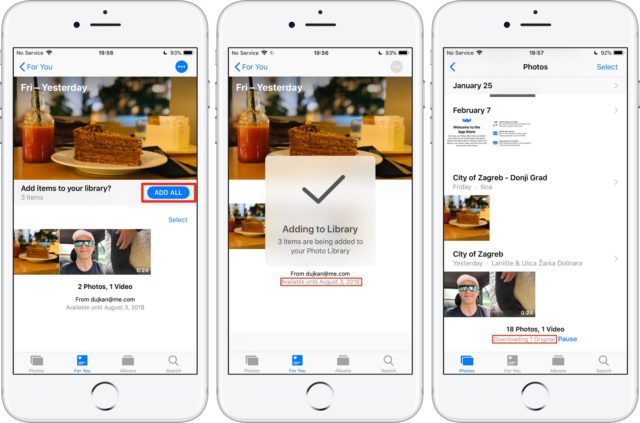
يمكنك نسخ كل شيء دفعة واحدة إلى الصور، أو إضافة صورة واحدة أو أكثر إلى صورك. بغض النظر عما تختار الاحتفاظ به، تظل صفحة المعاينة موجودة في الصور وعلى iCloud.com حتى يتم إبطال المشاركة أو انتهاء صلاحية ارتباط المشاركة تلقائيًا بعد 30 يومًا من إنشائه.
لإضافة كل ما تمت مشاركته معك من خلال ارتباط، قم بما يلي:
◉ افتح تطبيق الصور على الآي-فون أو الآي-باد.
◉ انقر فوق تبويب “لك” أو For You” في الأسفل.
◉ اضغط على معاينة المشاركة أسفل عنوان تمت مشاركته مؤخرًا.
◉ اضغط على زر إضافة الكل.
◉ يتم تنزيل جميع عناصر الوسائط المشتركة على جهازك بدقة أصلية. ويمكنك العثور عليها في تبويب “الصور”، بحيث يتم وضعها وفقًا لتاريخ إنشائها الأصلي.
ولإضافة عنصر واحد مشترك بسرعة إلى مكتبتك.
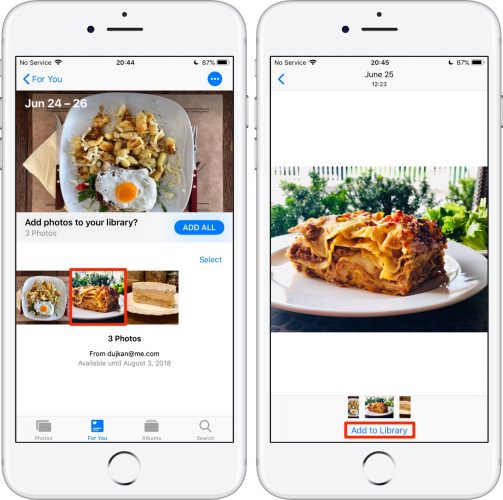
◉ افتح تطبيق الصور على الآي-فون.
◉ اضغط على تبويب “لك أو For You” الجزء السفلي.
◉ اضغط على معاينة المشاركة أسفل عنوان تمت مشاركته مؤخرًا.
◉ في النصف السفلي من الواجهة، انقر فوق الصورة المصغرة لرؤية الصورة أو الفيديو الأساسي.
◉ اضغط على الزر “إضافة إلى المكتبة” في المنتصف أسفل الواجهة.
◉ يتم تنزيل العنصر الحالي وحفظه في مكتبة الصور على جهازك.
لنسخ تحديد عشوائي للعناصر المشتركة إلى جهازك، قم بما يلي:
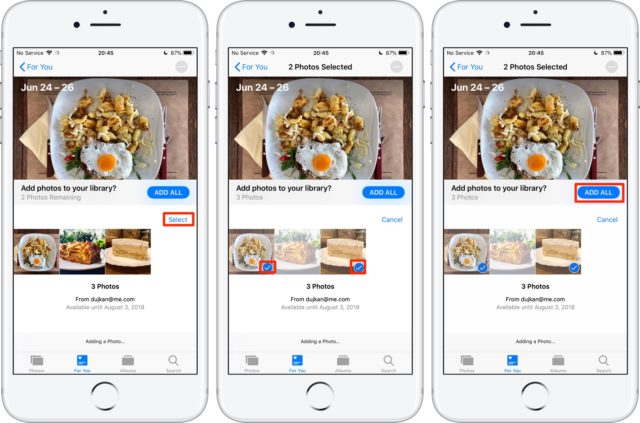
◉ افتح تطبيق الصور على الآي-فون.
◉ اضغط على تبويب “لك For You” في الجزء السفلي.
◉ اضغط على معاينة المشاركة أسفل عنوان تمت مشاركته مؤخرًا.
◉ انقر فوق تحديد بالقرب من الزاوية العلوية اليمنى من قسم الصور المصغرة.
◉ حدد علامة الاختيار في الزاوية العلوية اليمنى من كل صورة أو مقطع فيديو تريد الاحتفاظ به.
◉ اضغط على زر إضافة الكل.
◉ سيتم تنزيل العناصر المحددة مباشرة إلى مكتبة الصور على جهاز iOS الخاص بك.
على أجهزة الحاسوب
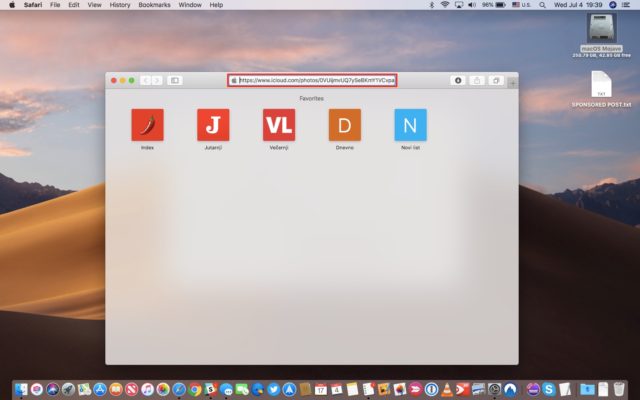
◉ يمكنك تنزيل الوسائط المشتركة باستخدام أي متصفح ويب لنظام التشغيل ماك أو ويندوز.
◉ افتح المتصفح على جهازك من اختيارك، سنستخدم متصفح سفاري.
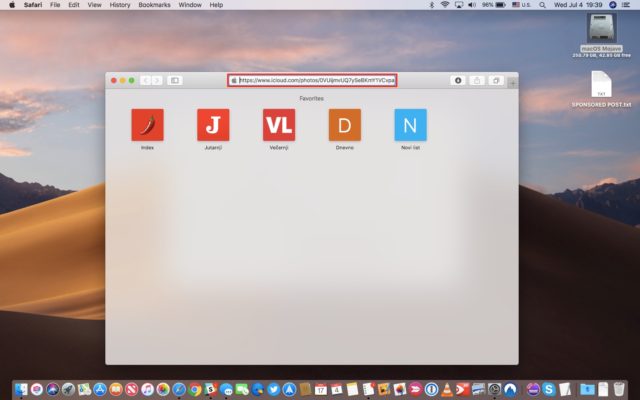
◉ انقر فوق حقل عناوين URL، وألصق رابط iCloud.com المنسوخ من iMessage أو البريد الإلكتروني لصديق واضغط على Enter أو Return على لوحة المفاتيح.
◉ سترى صفحة ويب بها شبكة من الصور المصغرة، اختر الصور التي ترغب في الاحتفاظ بها عن طريق تحديد الدائرة الموجودة في الزاوية العلوية اليمنى، ثم الضغط على الزر “تنزيل”.
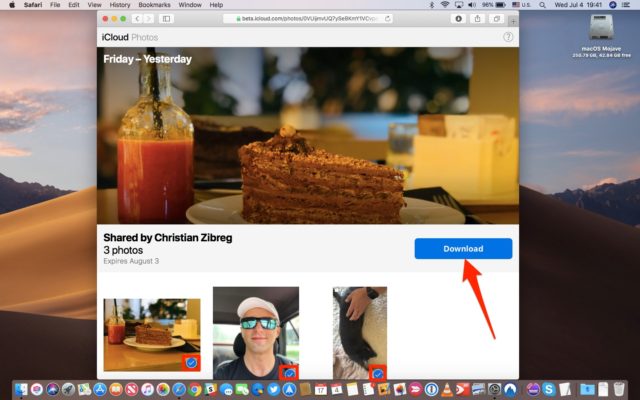
◉ بمجرد تنزيل ملف مضغوط بامتداد ZIP على جهاز الحاسوب الخاص بك، انتقل إلى مجلد التنزيلات الافتراضي وقم بفك ضغط الملف.
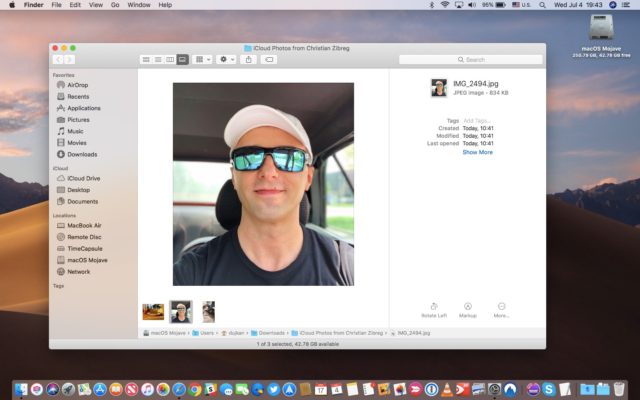
◉ تسمح واجهة الويب على iCloud.com لأي شخص بالوصول إلى الوسائط المشتركة عبر المتصفح، حتى لو لم يكن على أحد أنظمة أبل الأساسية، مثل مستخدمي Linux.
هل يمكن مشاركة رابط صور iCloud وهي معطلة؟
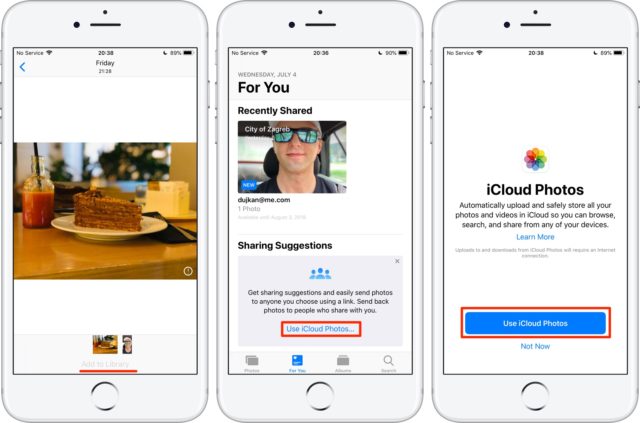
بالطبع يجب أن تكون صور iCloud قيد التشغيل قبل أن يُسمح لك بإنشاء ارتباط، إذا حاولت مشاركة الوسائط ولكن صور iCloud معطلة، فسترى رسالة تحذرك من أن اقتراحات المشاركة في iOS ومشاركة روابط مشاركة iCloud.com تتطلب تشغيل صور iCloud في إعدادات المرسل.
اضغط على رابط “استخدام صور iCloud أو Use iCloud Photos”، ثم اضغط على الزر استخدام صور iCloud أو Use iCloud Photos لتمكين هذه الميزة بسرعة، أو أدخل إلى الإعدادات ← اسمك ← iCloud ← الصور لإعدادها يدويًا.
كيفية التوقف عن مشاركة صور الآي-فون
يمكنك إيقاف مشاركة العناصر في أي وقت، وإليك الطريقة:
◉ افتح تطبيق الصور على الآي-فون أو الآي-باد.
◉ انقر فوق تبويب “لك أو For You” في الجزء السفلي.
◉ اضغط على معاينة المشاركة أسفل عنوان تمت مشاركته مؤخرًا.
◉ اختر إيقاف المشاركة من القائمة ثلاثية النقاط في الزاوية العلوية.
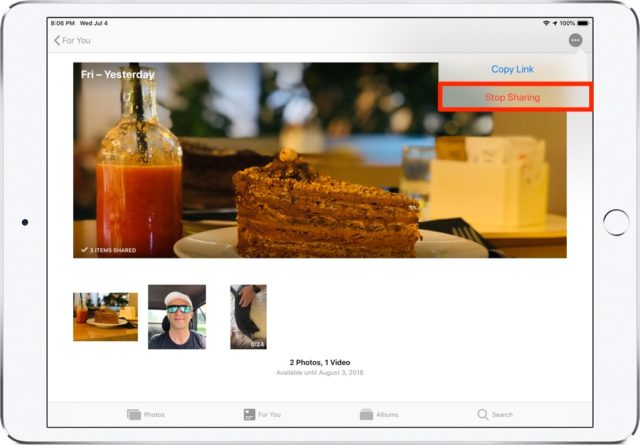
◉ قم بتأكيد العملية بواسطة تحديد إيقاف المشاركة من القائمة المنبثقة.
◉ ستتم إزالة الوصول إلى الوسائط المشتركة الخاصة بك من iCloud فورا. وستختفي معاينة العناصر المشتركة من الصور للجميع ويتم سحب صفحة ويب تنزيل iCloud.com المرتبطة بشكل دائم، وستبقى أي صور أو مقاطع فيديو مشتركة اختارها الأشخاص الذين لديهم رابطك لتنزيلها على أجهزتهم في تطبيق الصور الخاص بهم.
كيفية إيقاف استقبال صور الآي-فون المشتركة
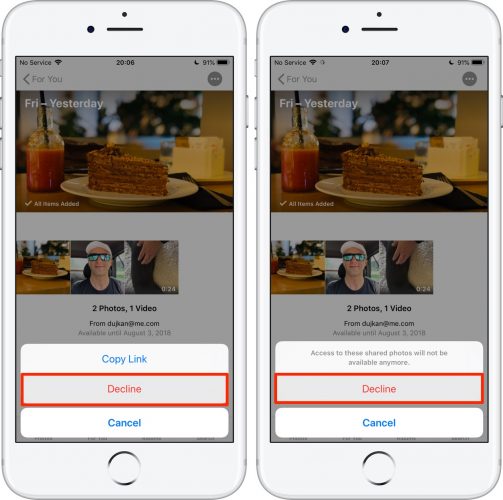
تنتهي صلاحية الرابط المشترك بعد 30 يومًا، ولكن يمكنك إلغاء الاشتراك في أي وقت تريده:
◉ افتح تطبيق الصور الآي-فون أو الآي-باد.
◉ اضغط على تبويب “لك أو For You” في الجزء السفلي.
◉ اضغط على معاينة المشاركة أسفل عنوان تمت مشاركته مؤخرًا.
◉ اختر رفض من القائمة ثلاثية النقاط في الزاوية العلوية.
◉ قم بتأكيد العملية باختيار رفض من القائمة المنبثقة.
◉ ستظهر رسالة التحذير “لن يكون الوصول إلى هذه الصور المشتركة متاحًا بعد الآن”.
◉ يتم تلقائيًا سحب معاينات أي صور ومقاطع فيديو مشتركة من تبويب “لك أو For You” في تطبيق الصور. ولن تتم إزالة العناصر التي احتفظت بها على الجهاز.
المصدر:

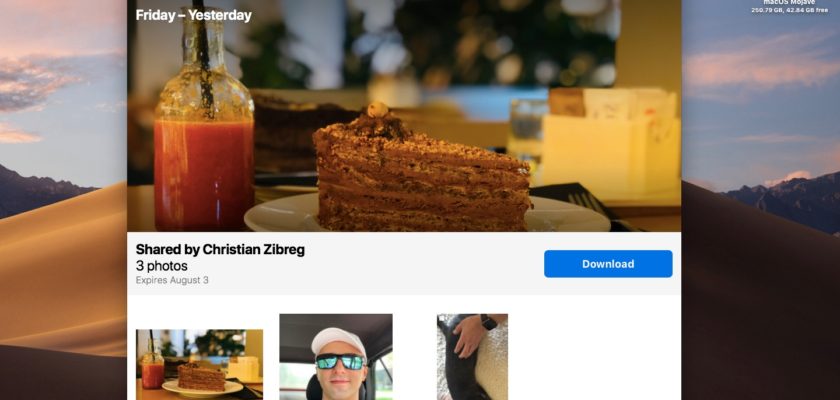
بصراحة هذه الميزة ما كنت عارفها انصدمت انه أنها موجودة من iOS 12
شكرا فريق ايفون اسلام المحترمين
الميزة الأهم هي مشاركة رابط ملف في الاي كلود…غير متوفرة وخدمة مشاركة الصور والفديو ليست بنفس الأهمية.
Ok